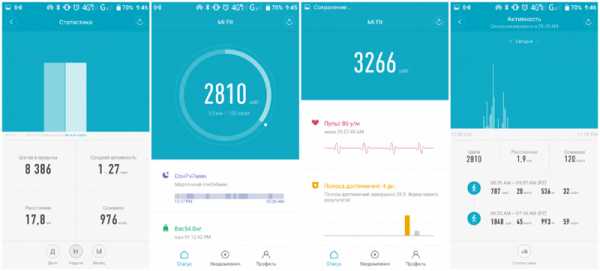инструкция на русском для фитнес браслета — как включить и настроить Mi Band? Регистрация фитнес браслета Xiaomi. Жесты и подключение. Инструкция для 1s pulse.
За последние несколько лет почти все крупные игроки рынка электроники представили собственные носимые гаджеты. Среди них есть множество умных часов или качественные спортивные устройства, каковым является современная модель от Хиаоми. Достоинством решения от китайского бренда является не только практичность, отличная функциональность, привлекательный внешний вид, но также очень доступная цена, конкурировать с которой сегодня не может ни один другой производитель.
Традиционным для компании Сяоми является ответственный подход к комплекту поставки. Покупатель получает аккуратную коробку из обычного серого картона. После её открытия пользователь сразу же видит сердцевину гаджета. Ниже располагается качественный резиновый ремешок, кабель USB для зарядки (самим зарядным устройством не комплектуется), а также инструкция к фитнес браслету Xiaomi.
Как включить Mi Band
Перед тем, как включить фитнес браслет Xiaomi его нужно предварительно подзарядить. Для этого одна из боковин гаджета содержит два металлических контакта, помещаемые в гнездо зарядки (когда гаджет полностью собран, то предварительно требуется снять крышку). Затем нужно подключить USB штекер к любому источнику питания (ноутбук или зарядное устройство смартфона).

Пока происходит заряжание, на смартфоне необходимо открыть магазин приложений, установив из него фирменное приложение Mi Fit. Программа доступна устройств под управлением операционных систем iOS либо Android. Стандартное руководство пользователя лучше сразу выбросить, ведь поможет вам настроить фитнес браслет Xiaomi Mi Band инструкция на русском.
Регистрация фитнес браслета Xiaomi
До того, как пользоваться фитнес браслетом Xiaomi, нужно зарегистрировать ваш собственный аккаунт, что делается через браузер или посредством мобильного приложения. Первый вариант предполагает заполнения анкеты на официальном сайте, указав страну, адрес электронной почты и дату рождения. При заполнении лучше снять галочку с пункта «Stay up to date with news and offers from the Mi store», ведь это предложение о рассылке новостей, написанных на китайском.
Также фирменная фитнес браслет Xiaomi Mi Band Black инструкция предполагает возможность использования телефонного номера вместо email, для чего присутствует специальный пункт внизу страницы. После выполнения всех указанных действий пользователю предложат ввести пароль, его подтверждение и проверочный код. Затем войти в систему можно через логин (почта или телефон) и созданный пароль.
Дополнительно предлагается возможность регистрации через приложение непосредственно с его интерфейса. Проходит здесь всё аналогичным способом, только при заполнении анкеты лучше изначально использовать электронный адрес, ведь для пользователей России (стран СНГ) возможность регистрации по номеру телефона пока не отлажена.
Настройка фитнес браслета Xiaomi
Далее нужно понять, как настроить фитнес браслет Xiaomi. Для этого требуется соединить воедино сам гаджет, приложение и созданный ранее аккаунт.
- пройдите авторизацию, используя введённые ранее данные;
- по запросам вводите ник, пол, полную дату рождения, рост, текущий вес, минимальное количество шагов (цель на день).
Все данные спортивный браслет позволит изменить потом.
Как подключить фитнес браслет Xiaomi
Следующий вопрос касается того, как подключить фитнес браслет Xiaomi Mi Band. Здесь нет ничего сложного – присоединение осуществляется посредством беспроводной технологии Bluetooth версии 4.0, а пользователю достаточно просто следовать рекомендациям приложения. Для начала нужно выбрать тип устройства, а когда появится просьба нажать на гаджет, то нужно легонько постучать по нему пальцем. Успешно выполненная операция отобразится надписью «Привязка завершена». Кроме этого, как гласит руководство пользователя Xiaomi Mi Band 1S, после беспроблемной привязки начнётся обновление его прошивки. При этом нужно держать гаджет рядом с телефоном, а по завершению операции вам автоматически отобразиться интерфейс приложения.
Mi Band жесты
Внутри приложения Mi Fit располагаются три отдельные вкладки: «Активность», «Профиль» и «Уведомления». Статистика предоставляет возможность просматривать следующую информацию:
1. Данные о пройдённых шагах с подробным отображением активности текущим днём.
2. Статистика за предыдущие периоды.
3. Возможность группировки информации по дням, неделям, месяцам и общему курсу занятий.
Там же присутствуют данные о сне пользователя. Статистика также подробная, включающая информацию за текущий и предыдущие дни, а также фазы сна, моменты пробуждения, продолжительность всех фаз и так далее.
Кроме этого, Xiaomi Mi Band 1S Pulse, как указывает фирменное руководство, позволяет смотреть динамику изменения вашего веса. Здесь же отображается ИМТ, разница в весе по сравнению с предыдущей отметкой. Их введение позволяет рассчитать показатель телосложения. Все данные можно переключать между несколькими пользователями.
Полоса достижений включает в себя показатели набора необходимого количества шагов за день. Информация отображается по дням, включая отметки дат, когда заданная цель была достигнута пользователем. При желании данными можно поделиться с друзьями в социальных сетях (мессенджерах) при помощи соответствующих кнопок.
Использование функции бега возможно только после активации GPS. Необходимо лишь дождаться, когда значок количества спутников станет зелёным, после чего можно нажимать кнопку «Старт». Во время пробежки приложение Mi Fit будет отображать основную информацию. Дополнительно программа располагает видом «Карта», отображающим траекторию бега. Если необходимо остановить функцию, то достаточно осуществить долгое нажатие кнопки «Пауза».
Имеется возможность просмотра сведений о том, сколько пройдено за день, через смартфон либо посредством движения рукой (будто смотрите время). Такой жест вызовет мерцание индикаторов:
- свечения нет – не достигнуто трети запланированного количества шагов;
- мигает один – больше 30% пройдено;
- мерцают два – более 2/3 суточного плана выполнено.
Достигнув цель пользователь почувствует вибрацию, сопровождаемую перемигиванием гаджета. При проверке устройства жестом завершённая цель отобразиться свечением крайних индикаторов, а мигающие три лампочки, как гласит официальная на фитнес браслет Xiaomi Mi Band 1S Pulse инструкция, демонстрируют превышение установленной задачи.
Если у вас еще нет Mi Band, купить его дешевле всего можно в Китае на Aliexpress — жми на ссылку!
Дополнительные функции устройства представлены различными уведомлениями: оповещение о входящем вызове, дублирование телефонного будильника, работающего даже при разряженном смартфоне, а также извещениями о сообщениях на телефоне либо в определённых приложениях.
Гаджет от Xiaomi защищён по стандарту IP67, поэтому устройство полностью ограждено от воздействия пыли и позволяет кратковременно погружаться с ним на глубину до 1-го метра. Первая версия гаджета обладала проблемой, связанной с качеством ремешка, но для новых партий применяется более прочный сплав, что повысило общую износостойкость изделия.

fitnessbit.ru
Инструкция по настройкам фитнес браслета Xiaomi Mi Band 2
Среди всего спектра полезной электроники смарт-часы и спорт-трекеры занимают первое место по объёмам продаж. Компания Xiaomi заняла нишу на этом рынке благодаря компактным устройствам серии Mi Band. Второе поколение получило OLED-дисплей, который заметно расширил возможности устройства. Больше функций — шире простор для кастомизации. О том, как настроить и использовать фитнес-браслет Xiaomi Mi Band 2, читайте дальше.
Перед началом работы
Вы получили на руки коробку с долгожданным гаджетом и распаковали его. Что делать дальше?
Если вы заказали отдельно наручное крепление другого производителя, то вставьте пластмассовую капсулу устройства в слот силиконового ремешка. Кроме резиновых, существует большой набор кожаных, металлических и полимерных ремешков на любой вкус.

Принцип сборки неизменный — вставляйте капсулу только с задней стороны. Иначе со временем силиконовое удерживающее кольцо растянется, а часы начнут выпадать из крепления. Когда надеваете браслет на руку, петелька должна смотреть вниз, а конец ремешка с пуговкой верх.

За время почтовой доставки или нахождения на складе аккумулятор устройства разрядился. Возможно, что гаджет вовсе будет отключен. Вставьте капсулу в гнездо зарядного кабеля, который поставляется в комплекте. Овальное выступающее окно фотоплетизмографа должно войти в полукруглый паз разъёма. Вставлять наоборот нельзя, при этом нарушается полярность и аккумуляторная батарея может прийти в негодность.

Найдите свободный блок питания, который выдаёт ток заряда не выше 1 А и оснащён разъёмом USB. С целью удешевления производитель не кладёт в коробку свой зарядник. Не стоит использовать мощные блоки от планшетов и современных смартфонов с током более 1 ампера. Аккумулятору такое не по вкусу.
Вставьте шнурок с подключённой капсулой в блок питания, последний же включите в розетку. Процесс зарядки занимает час-полтора, если всё сделано правильно, то на дисплее сразу появится индикация батареи.
Включить или отключить устройство нельзя, оно работает всегда, пока хватает энергии в аккумуляторе. Дисплей активируется нажатием сенсорной кнопки. Дополнительно можно задать включение поворотом руки.
Синхронизация со смартфоном
Инструкция проста:
- Если еще нет, регистрируем Mi аккаунт в системе (для устройств Xiaomi).
- Скачиваем на телефон приложение Mi Fit из официальных магазинов операционной системы телефона: App Store, Play Market (Play Store), WindowsPhone Выбираем программу с фирменным логотипом бренда.
- Открываем приложение и тапаем на иконку «Войти».

- Здесь система предложит зарегистрироваться с помощью Mi аккаунта, подходит для владельцев телефонов одноименного с браслетом производителя. Для остальных доступна активация с помощью Google, WeChat, и Facebook.

- После регистрации программа запросит персональные данные: имя, вес, пол, возраст, желаемое количество шагов в день. Вводим все необходимое и попадаем в меню приложения.

- Здесь нажимаем строку «Устройство не подключено». Система предложит выбрать необходимый гаджет. Нажимаем на браслет.

- Система выдаст предупреждение, соглашаемся.

- Если заранее не был включен Блютуз, то система предложит его активировать.

- И перейдет к поиску устройств.

- После поиска всех устройств с работающим Блютуз, выбираете нужное. Браслет радостно завибрирует. Останется только нажать на кнопку «Принять».
Проблемы с синхронизацией
Прежде чем бить тревогу:
- проверяем уровень заряда браслета;
- перезагружаем телефон;
- проверяем работоспособность Bluetooth на обоих устройствах, пытаясь соединить их с чем нибудь еще, например планшет;
- если ранее уже была успешная синхронизация, а теперь все пропало, идем в настройки профиля в приложении Mi Fit и ищем строку «Ранее подключенные устройства», выбираем браслет, отключаем его и пробуем синхронизировать заново.
О последнем варианте стоит рассказать подробней:
- Удаляете приложение и загружаете более старую версию на телефон.
- Браслет с включенным блютуз подключаете через USB к ПК.
- Синхронизируете устройство со старой программой, предварительно вытащив капсулу из шнура.
- Получилось? Устанавливайте последнюю версию приложения и синхронизируйтесь еще раз.
- Теперь можно удалить старую программу.
Настройка функций браслета Mi Band 2

Теперь, когда трекер полностью готов к работе, его нужно настроить. Производится это с помощью приложения Mi Fit. На Андроид его можно скачать из Google Play Market, а пользователи Айфона должны поискать в App Store. Краткий обзор настраиваемых функций браслета:
- разблокировка экрана — позволяет снимать блокировку со смартфона привязанным к Mi Band 2;
- вызовы — отображение на дисплее часов информации о поступающем вызове, оповещение вибрацией, управление звонком;
- будильник — беззвучный эффективный будильник с расчетом фаз сна;
- приложения — переносит уведомления приложений на экран Mi Band;
- бездействие — если пользователь в течение часа сидел без движения, то часы напомнят о необходимости размяться;
- сообщения — показывает информацию о сообщениях, которые пришли на телефон;
- будильник устройства — вибрирует, дублируя звуковой будильник смартфона;
- программирование целей — если вы установили на день цель по количеству шагов и достигли её, получите уведомление об этом;
- не беспокоить — выбор периода времени, когда гаджет не вибрирует и не получает оповещения, чтобы не беспокоить владельца.
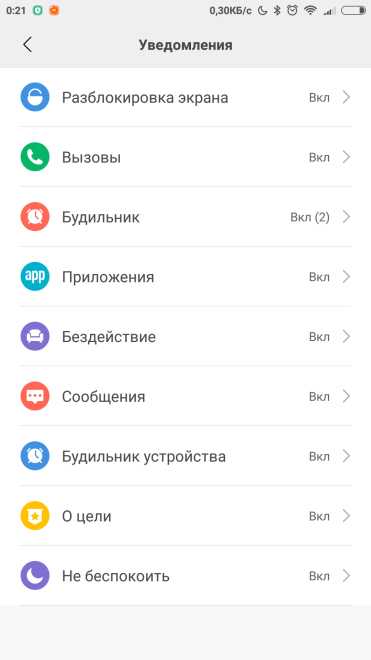
Кроме того, есть ряд функций, которые настраиваются отдельно, они задают общее поведение трекера.
- Поиск браслета — включает тройную вибрацию, чтобы найти гаджет, если где-то его потеряли. Быстро расходует батарею при частом применении.
- Видимость — переключает режим видимости Bluetooth-модуля. Если отключена, то никакие телефоны в округе не смогут подключиться к браслету, но уже установленное соединение и привязка будут работать. Включение видимости может понадобиться для сопряжения трекера с приложениями, отличными от стандартного Mi Fit. Это требуется для загрузки кастомных прошивок.
- Расположение — в зависимости от того, на какой руке вы носите часы, выбираете соответствующую опцию.
- Настройки экрана браслета — выберите элементы, отображаемые на дисплее.
- Формат времени — есть два варианта. Просто часы и часы с датой.
- Подсветка на часах — к подсветке этот пункт отношения не имеет. На самом деле, функция позволяет включать дисплей не только нажатием кнопки, но и движением запястья. Надо взмахнуть рукой так, как вы делаете, когда смотрите на часы. Ложные срабатывания — частая проблема, так что опция на любителя.
- Вращайте запястье для переключения между пунктами — дополнение к предыдущей настройке, поворот руки не только включает дисплей, но и переключает пункты меню, аналогично нажатию кнопки.
- Определение пульса — есть три варианта работы датчика пульса. Вручную — подсчёт ведётся только по выбору пользователя. Автоматическое — измерение ведётся круглосуточно через интервалы в 1, 10 или 30 минут. Помощник сна — пульс считается по хитрому алгоритму время от времени, чтобы определить, когда пользователь уснул. При этом делается заключение о качестве и глубине сна по пульсу.
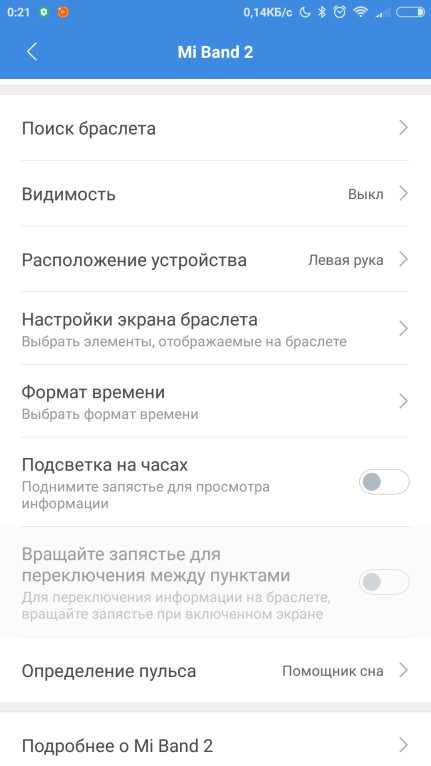
Умный будильник
Изначально в Mi Fit нет такой функции. Встроенный вибробудильник хорошо работает, но он никак не подстраивается под фазы сна, просто включается в заранее указанное время.
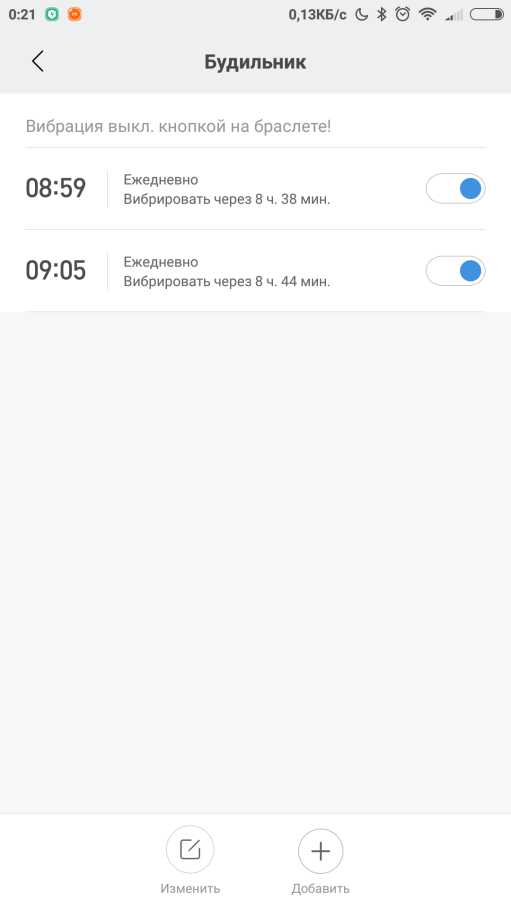
Есть возможность привязать данные с пульсометра к будильнику, чтобы устройство будило вас в наиболее подходящей фазе сна. При этом пользователь указывает крайнее время пробуждения, например, 7 часов утра. Засыпает, часы начинают считать пульс и обрабатывать информацию. Утром программа анализирует информацию и будит человека в получасовом интервале между 6:30 и 7:00, подстраиваясь под данные о фазе сна.
Таким образом, пробуждение оказывается лёгким, а утро — добрым. Для включения этой возможности придётся использовать сторонние приложения. Они платные, но всегда есть возможность скачать даром, если поискать в интернете.
Чтобы настроить будильник, скачайте и установите два приложения: Sleep As Android и Tools & Mi Band. Первое — смарт-будильник с богатыми настройками. Второе — аналог «родного» Mi Fit с расширенными возможностями. Оба находятся в Play Store.
- Включите отслеживание движения с помощью акселерометра в Sleep As Android. Для этого зайдите в Settings — Wearables — Use wearable.
- Настройте мониторинг пульса во сне. Это делается в Tools & Mi Band. Пункты меню: Navigation drawer — Heart rate — Settings. Выставьте интервал, через который браслет будет вести измерения. Затем зайдите в Sleep As Android, Settings — Wearables — Heart rate monitoring и включите отслеживание пульса и там.
За ночь батарея устройства садится примерно на 5%. В Sleep As Android после ночи можно посмотреть детальные графики с информацией о сне.
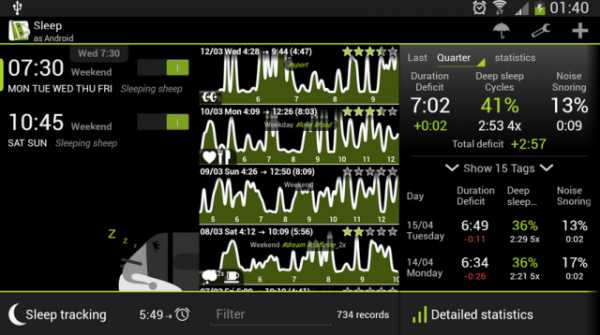
Установка времени
Настраивать время на какое-то определённое значение не нужно. Часы сами подхватывают информацию после синхронизации с телефоном. Точность отображения времени на браслете зависит от показаний смартфона. Правильные показания предоставляет оператор связи, обычно устройство получает значение времени из сотовой сети.
Ввод параметров места ношения
От того, на какой руке вы носите гаджет, зависит работа алгоритма, подсчитывающего шаги и истраченные калории. Указывайте место ношения правильно. Установить это можно в Mi Fit на вкладке «Профиль» — Mi Band 2 — Расположение устройства.
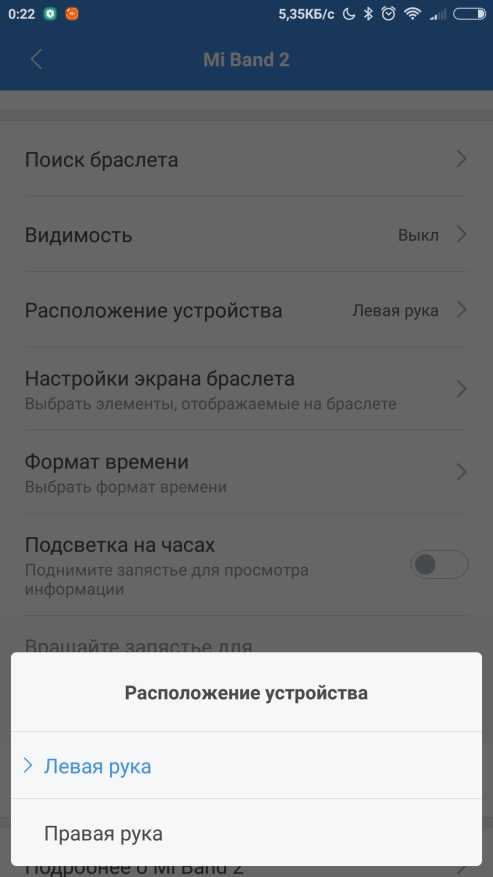
Отображение информации на браслете
Доступны следующие пункты для отображения на экране фитнес-браслета:
- время;
- шаги;
- расстояние;
- калории;
- пульс;
- остаток заряда.
Переключаются пункты по очереди, последовательно, нажатием сенсорной клавиши или поворотом запястья, если выбрана соответствующая опция.
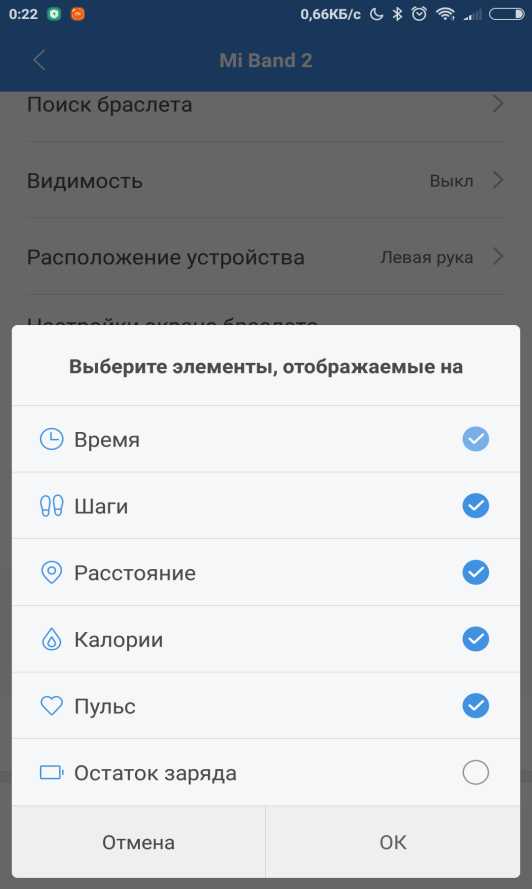
Кроме того, доступно отображение имени звонящего, что настраивается в графе «Вызовы» на вкладке «Профиль».
Уведомления от приложений
Можно подключить сигнализацию об уведомлениях приложений по выбору в соответствующем пункте меню. Подобным образом работает и пункт «Сообщения», на экран выводится имя контакта, который отправил СМС, и первые несколько слов. Выберите программы, уведомления которых вы хотите дублировать на дисплей браслета.
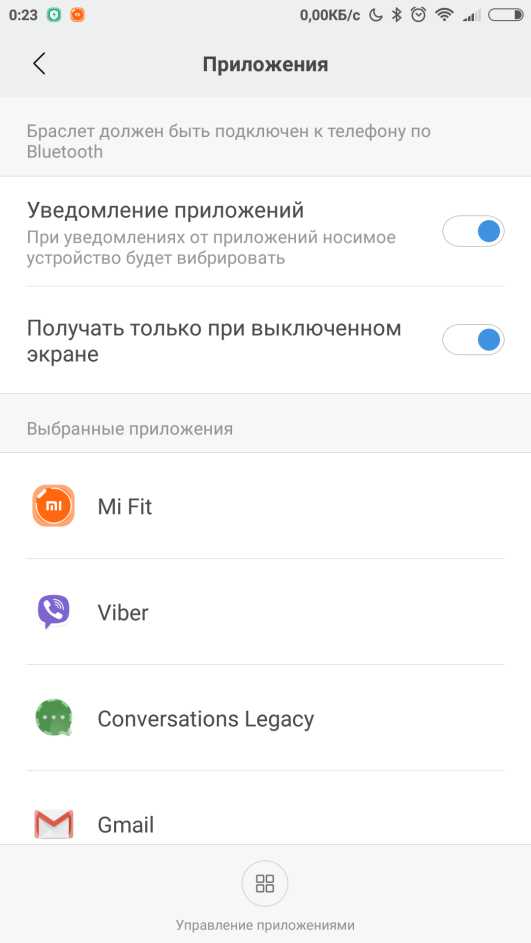
Можно включить опцию «Получать только при выключенном экране», чтобы часы не вибрировали, когда дисплей смартфона активен. Некоторые приложения имеют особые иконки оповещения, большинство же пользуется одной стандартной картинкой с надписью App.
Настройки ПО
Фитнес-трекер полностью обслуживается и настраивается с участием одного приложения — Mi Fit. Больше никакое ПО для работы необязательно. О настройках Xiaomi Mi Band 2 написано выше, теперь рассмотрим пункты, относящиеся непосредственно к Mi Fit.
На вкладке «Профиль» доступны опции:
- Друзья — добавить друзей, которые пользуются таким же устройством Xiaomi. Доступен просмотр статистики и достижений. Добавить друга можно, сканированием его QR-кода, который генерируется приложением.
- Добавить аккаунты — тут интересна лишь возможность связать Mi Fit и Google Fit. Синхронизация с приложением Гугл позволяет использовать данные датчиков браслета во многих других фитнес-приложениях.
- Уведомления об активности — приложение будет по вечерам присылать оповещение с краткой сводкой активности за день.
- Информация о сне — то же самое, только присылается утром и содержит статистику сна прошлой ночью.
- Метки поведения — весьма странная функция, назначение не до конца понятно. Возможно, метки позволяют «научить» гаджет распознавать разные виды активности. На практике не было выявлено разницы. Неясно, есть ли смысл пользоваться метками.
- Помощь — почитать справку.
- Настройки — тут есть выбор единиц измерения (метрическая, имперская или китайская система) и включение постоянно висящего в шторке уведомления Mi Fit. Пункт «О приложении» содержит информацию о версии прошивки, алгоритма и программы.
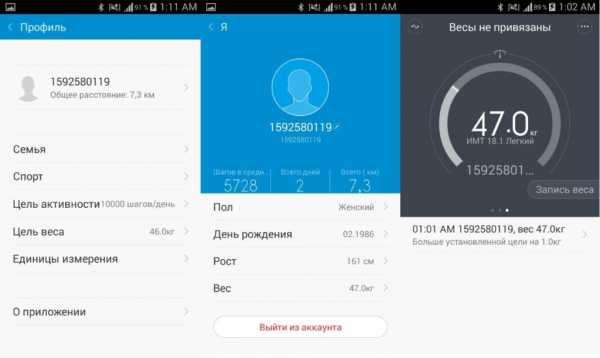
Ещё одна группа настроек доступна на вкладке «Активность» по нажатию на шестерёнку в правом верхнем углу. Эти опции касаются отслеживания тренировок — бег, езда на велосипеде и ходьба.
- Автоматическая пауза — при остановке во время бега или езды тренировка тоже отключается, чтобы не учитывать время простоя.
- Голосовой помощник — информирует о темпе бега, скорости и пройденном расстоянии. Предоставляет сведения о пульсе и необходимости бежать быстрее или медленнее.
- Держите экран включённым — дисплей не гаснет во время тренировки.
- Отображать информацию на экране блокировки.
- Выберите карту — выбор поставщика геолокации.
- Предупреждение о высокой частоте пульса — браслет начнёт вибрировать, когда ваш пульс поднимется выше заданного уровня. Значение устанавливается ползунком на шкале.
- Уведомление о темпе — работает только для бега на улице, браслет провибрирует, если вы бежите слишком медленно. Темп задаётся также ползунком.
Обновления прошивки
Происходит автоматически, пользователю нет нужды участвовать в процессе. При первой синхронизации нового трекера произойдёт загрузка последней прошивки.
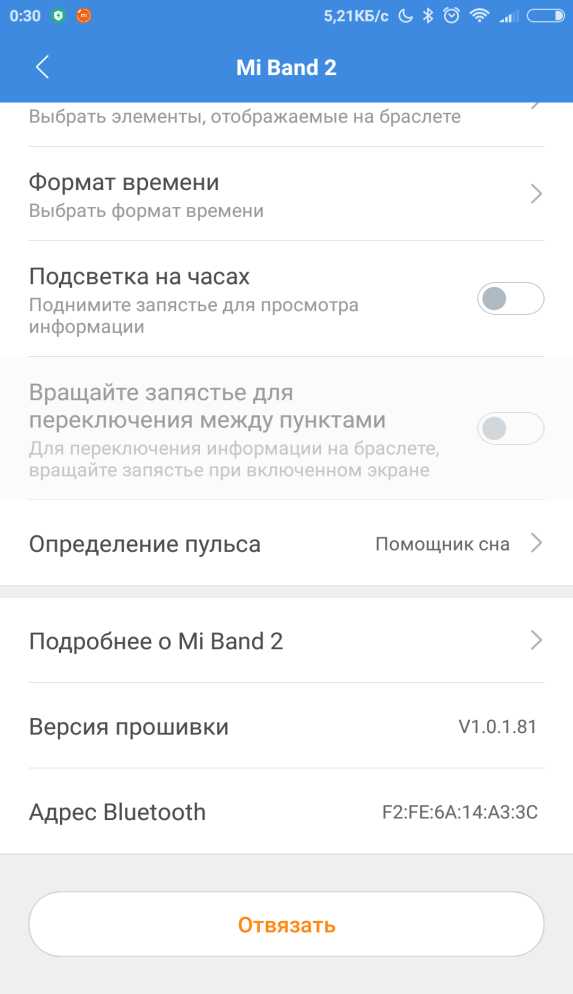
Было замечено, что версия алгоритма зависит от того, какой язык установлен на телефоне. Если включить упрощённый китайский, а потом зайти в Mi Fit и отвязать-привязать гаджет, начнётся обновление прошивки до версии, недоступной на русском языке.
Сброс до заводских настроек
Сбросить данные напрямую нельзя. При отвязке часов от телефона происходит удаление статистики из Mi Fit. На браслет установлен собственный модуль памяти, где хранится информация. Стирается она только при выключении трекера, что происходит после полного разряда батареи.
Некоторые пользователи советуют положить капсулу в морозилку, чтобы ускорить процесс разряда. Действительно, при низких температурах литий-полимерные аккумуляторы теряют ёмкость. Но рекомендовать такой способ нельзя, потому что есть риск повредить устройство и батарею.
Отвязка от аккаунта
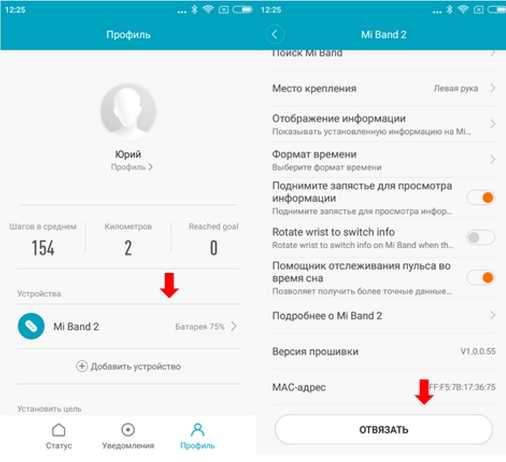
Заходим во вкладку «Профиль» в Mi Fit и пролистываем страницу донизу. Нажимаем кнопку «Отвязать». После подтверждения трекер будет отключён от смартфона, синхронизация данных на браслете с телефоном прекратится. Обратно подключается устройство стандартным образом, через «Профиль» – «Добавить устройство».
Как видите, настроить фитнес-браслет Xiaomi Mi Band 2 не так уж сложно. Вариантов опций действительно много, что превращает Ми Бенд 2 в многофункционального помощника, отлично дополняющего смартфон.
miwiki.ru
Как настроить фитнес-браслет Xiaomi Mi Band — Katerina Key — Хайп
Настройка любого из поколений фитнес-браслета Xiaomi Mi Band — дело довольно простое. Понадобится сам браслет, смартфон и предустановленное на нем фирменное приложение Mi Fit, которое Xiaomi использует для связи со всеми своими «умными» фитнес-гаджетами. Именно через него лучше всего настраивать браслет в первый раз, чтобы он корректно работал, а настройку сторонних приложений уже производить после этого.
Подключение
Для начала понадобится полностью зарядить браслет от комплектного зарядного устройства — почему-то он не всегда работает «из коробки» и определяется, если заряжен не на 100%. Также установите на свой смартфон приложение Mi Fit (iOS и Android) и пройдите нехитрый процесс регистрации, если он еще не пройден. Понадобится ввести свой номер телефона, e-mail и логин, а также вес, рост и пол.
Далее нужно провести первую синхронизацию с браслетом (не забудьте включить Bluetooth на смартфоне), кликнув «Добавить устройство» во вкладке «Профиль» приложения. Для подтверждения соединения, когда браслет завибрирует, нажмите прямо на саму капсулу.
Вот и всё, сопряжение закончено, можно приступать непосредственно к настройке фитнес-браслета.
Настройка
В приложении Mi Fit внизу расположены три кнопки для перехода по разделам: «Статус», «Активность» и «Профиль». Для настройки всех параметров браслета нам понадобится раздел «Профиль».
В первую очередь, вводим свои цели по количеству пройденных шагов и желаемому весу, если это нужно. Здесь же включаются видимость и расположение устройства — на правом или левом запястье. Это нужно для более точной работы браслета.
Чтобы перейти в раздел с другими настройками, нужно нажать на наименование вашего устройства.
В этом разделе сверху отображается уровень заряда батареи, а под ним находится меню с настройками, набор которых варьируется в зависимости от модели браслета.
Вкладка «Профиль» для браслетов Mi Band Pulse и Mi Band 2Для начала определите, через какой интервал времени браслет будет сигнализировать вибрацией о входящем вызове (и будет ли). Можно выбрать интервал от 3 до 30 секунд.
Также есть возможность настроить работу до трех будильников одновременно, выбрать время и интервал их срабатывания.
Настройка будильников фитнес-браслета XiaomiБраслеты старше второй версии поддерживают оповещения о сообщениях в различных мессенджерах и соцсетях, а также SMS и электронной почте.
Настройка оповещений у фитнес-браслета XiaomiЕще можно активировать опцию, когда браслет напоминает вам,что вы засиделись и пора подвигаться (оповещение о бездействии), и включение экрана при повороте запястья (заметно сажает батарею и будит по ночам). Не забудьте и про отслеживание пульса во время сна — оно помогает лучше мониторить фазы сна, хоть и тоже снижает автономность браслета.
Отдельно настраиваются параметры, которые будут последовательно показаны на экране при нажатии на кнопку «капсулы», и формат отображения времени.
Настройка отображения параметров у фитнес-браслета XiaomiНастройка формата отображения времени у фитнес-браслета XiaomiТут же можно более точно измерить нагрузку при помощи меток поведения, если вы едете на транспорте, стоите, поднимаетесь по лестнице и т.д. Но они работают, начиная со второй версии Mi Band.
Всю статистику приложение будет отображать в разделе «Статус», а запустить отслеживание конкретного вида активности с постоянным измерением пульса через промежутки времени можно в меню «Активность».
Но вот непрерывно отслеживать пульс с помощью приложения Mi Fit нельзя. Если это важно, лучше дополнительно настроить другие приложения для фитнес-браслета Xiaomi, которые это умеют, например, Mi HR или Notify & Fitness for Mi Band.
Настройка через сторонние приложения
Синхронизация с приложениями мониторинга здоровья
Данные с Mi Band можно синхронизировать с приложениями Google Fit и Apple Health (в зависимости от операционной системы). Для этого нужно на iOS в приложении Mi Fit в разделе «Профиль» перейти в меню «Добавить аккаунты», выбрать пункт Health и следовать инструкциям. В частности, понадобится закончить синхронизацию через само приложение Health. Синхронизация данных с Google Fit проходит немного проще — нужно просто выбрать соответствующий пункт в «Профиле».
Notify & Fitness for Mi Band
Приложение Notify & Fitness for Mi Band работает только на ОС Android, многие считают его более наглядным и функциональным, чем родное Mi Fit, но таковым оно было, когда Mi Fit долго не обновлялось. Сейчас же пользователи то и дело жалуются, что Notify & Fitness перестает обновляться и корректно работать, а его возможности практически сравнялись с функциями родного приложения. Правда, всё равно остается очень много дополнительных настроек, чтобы оптимизировать под себя каждую мелочь — длительность вибрации при звонке, длительность и вид оповещений из мессенджеров, уведомления о пропущенных вызовах, даже паузу между вибрациями и т.д. Эти моменты настраиваются во вкладках «Приложения», «Звонки» и «Напоминания». у которых есть подпункты.
Однако у этого приложения есть дополнительные функции, которые отсутствуют у Mi Fit. Во-первых, тут можно назначать разные действия на нажатие кнопки, а не только переключать ей экраны с параметрами (вкладка «Кнопка»). В том числе кнопкой на «капсуле» можно отключать звук звонка и переключать треки в плеере, но эти возможности, увы, почему-то не у всех работают.
Во-вторых, приложение предлагает установить умный будильник, который будет поднимать вас в оптимальное для фазы сна время — этого очень не хватает приложению MI Fit. Эта опция настраивается во вкладке «Разное». Здесь же можно включить будильник на короткий 20-минутный сон днем, активировать уведомление о разрядке батареи смартфона и т.д.
Ну и, в-третьих, приложение, в отличие от Mi Fit, может мониторить пульс пользователя непрерывно или с заданным пользователем интервалом времени, а потом выстраивать график пульса. Но лучше постоянный мониторинг подключать только на время тренировки, иначе сильно посадите аккумулятор.
Mi Band Smart Alarm
Существует и приложение только для подключения к браслету умного будильника — Mi Band Smart Alarm (только для Android). Настройка тут крайне простая, понадобится лишь вписать MAC-адрес вашего Mi Band — его вы найдете в пункте «Адрес Bluetooth» в приложении Mi Fit в «Профиле».
Далее выставляете или только умный (XSmart), или обычный и умный будильники, и браслет будет будить вас вибрацией в наиболее подходящее время, конечно, в заданном интервале. Тут же предлагается задать паузу между вибрациями и количество вибраций. Держать приложение включенным всю ночь для срабатывания будильника не обязательно.
Mi HR
Приложение Mi HR (iOS и Android) обеспечивает непрерывный мониторинг пульса и позволяет экспортировать эти данные в Apple Health и Google Fit. А если выставить желаемый результат тренировки, то в процессе приложение будет подсказывать, снизить или увеличить нагрузку. При помощи Mi Fit браслет может измерять пульс только с интервалами, но никак не непрерывно.
Когда-то приложение действительно вызывало восторг, сейчас же многие пользователи всё чаще выражают недоумение по его поводу. Непрерывное 10-минутное измерение пульса доступно лишь в платной версии, в ней же работает и умный будильник. То же самое касается и настройки уведомлений о сообщениях. В довершение ко всему, сейчас приложение стало плохо определять браслет и зависать на стадии измерения пульса, причем пользователи жалуются, что платная версия работает точно так же, как и бесплатная.
Практика показывает, что лучшим вариантом, чтобы настроить фитнес-браслет Xiaomi Mi Band, будет фирменное приложение Mi Fit. Остальные же сервисы лучше использовать лишь для того, чтобы дополнить его функциональность, особенно учитывая, что разработчики постоянно совершенствуют Mi Fit, тогда как другие приложения, напротив, со временем перестают обновляться и корректно работать.
hype.ru
Настройка браслета Xiaomi Mi Band 2 на iPhone и Андроид
В современном мире мобильные технологии так плотно вошли в жизнь обычного человека, что мало какой современный пользователь гаджетов может представить свою жизнь долгое время без них. В современных аппаратах настолько расширена функциональность, что они превратились в полноценные рабочие устройства. Разработчики вовремя поняли, что на этом не стоит останавливаться, и начали создавать множество различных аксессуаров для телефонов, расширяющий и без того широкий их потенциал – фитнес-трекеры, часы, умные браслеты. И если вы, как современный человек, тоже решили приобрести себе подобное устройство – браслет Xiaomi Mi Band 2, то сегодня мы поможем вам разобраться, как настроить данный аксессуар, как установить для него программу и как включить устройство в первый раз.
Комплектация устройства и его первая зарядка
 Для начала распакуйте коробку с устройством. В ней должны находиться:
Для начала распакуйте коробку с устройством. В ней должны находиться:
- Браслет Xiaomi Mi Band 2, который состоит из ремешка и трекера, вставляющегося в ремешок.
- Зарядное USB-устройство.
- Инструкция к браслету на китайском языке.
Вытащив новенький Ми Бэнд из коробки, нужно извлечь трекер из ремешка и вставить его в зарядное юсб-устройство контактами внутрь. Убедитесь, что капсула плотно вошла в зарядник, и подключите шнур к компьютеру либо к розетке через «кубик». Максимальное время зарядки составит около 2 часов, а о полном заряде вам сообщат индикаторы на дисплее браслета. Когда гаджет будет готов к работе, они перестанут мигать.
 Установка приложения и создание аккаунта
Установка приложения и создание аккаунта
После того как трекер будет полностью заряжен, потребуется установка на IPhone или Android специального приложения, позволяющего использовать функции аксессуара на все сто процентов – Mi Fit.
Также нужно будет зарегистрировать учётную запись. Порядок действий прост:
- Устанавливаем приложение через App Store или Play Market.
- Запускаем программу, после чего регистрируем Mi аккаунт – вводим номер мобильного телефона и придумываем сложный пароль, а затем подтверждаем регистрацию с помощью кода, который придёт в SMS-сообщении.
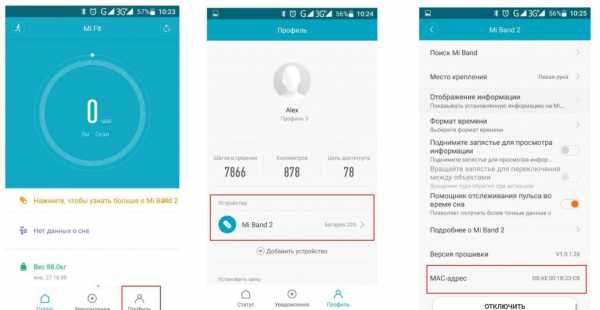
Настройка Mi Band 2
После того как аккаунт был зарегистрирован, входим в систему с уже существующим логином и паролем. Заполняем личные данные – никнейм, пол, рост, вес, дату и год рождения. Также необходимо выбрать цель – сколько шагов вы планируете проходить за 1 день. Стандартным значением является цифра в 10 000, однако если вы занимаетесь бегом или много ходите, советуем поставить немного больше – 15-20 тысяч шагов.
Иногда в Mi Band 2 для iOS возникает проблема – приложение зависает, а кнопка Finish после завершения данной настройки остается неактивной. Не пугайтесь – просто закройте приложение через диспетчер запущенных программ и запустите его заново, при этом все введенные настройки сохранятся и вам не придётся вносить их заново.
Далее нужно будет выбрать устройство, которое собираетесь подключать – браслет Ми Бенд. Для этого заходим в Profile (внизу справа) и выбираем пункт «Add Device», где и выбираем наше устройство. Для привязки устройства к браслету нужно нажать на Mi Band (следовать инструкциям на экране). Готово! После успешной привязки, скорее всего, программа предложит обновить прошивку трекера до самой новой – отказываться не стоит. Сразу после прошивки можно начинать пользоваться приложением.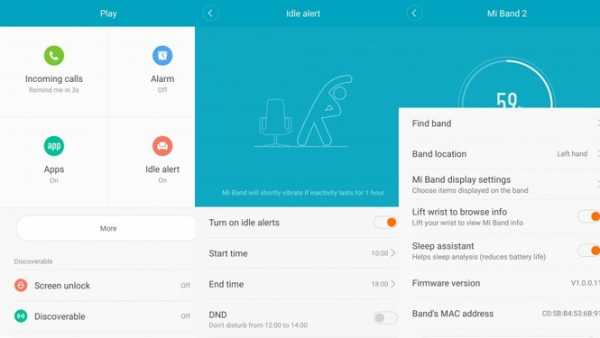
Функции Mi Band 2
После успешной установки приложения и подключения браслета к телефону можно начинать разбираться с основными параметрами и функциями аксессуара.
- Дисплей. Браслет, в отличие от своего предшественника Mi Band 1S Pulse, оснащён небольшим OLED-экраном, позволяющим отображать полезную информацию без необходимости постоянной синхронизации трекера с телефоном посредством блютуза. Для настройки дисплея нужно зайти в приложение, выбрать пункт «Profile» — «Mi Band 2» — «Mi Band Display Settings», или Настройки дисплея. Здесь можно выбрать отображение таких параметров, как количество пройденных шагов и километров, точную дату и время, сожженные калории, заряд батареи и текущие измерения пульса.
- Расход аккумулятора. Ваш браслет может спокойно работать без подзарядки около месяца. Если вы желаете увеличить время автономной работы устройства на 3-5 дней – отключите регулярную синхронизацию браслета с телефоном (пусть он делает это раз в несколько дней). А ещё при включённой функции Heart rate sleep assistant, призванной более точно измерять качество вашего сна, расход заряда также увеличивается, поэтому рекомендуем отключить и эту функцию, если она вам не особо важна.

- Очень классной функцией браслета является возможность включения напоминания о том, что нужно встать и пройтись – уведомление о продолжительном сидении на месте. Особенно актуально это будет для людей, ведущих сидячий образ жизни. Пользователь сам настраивает часы, когда должно приходить уведомление и наоборот, когда оно не должно вас беспокоить.
- Установленное приложение Mi Fit также позволяет настраивать множество других функций браслета, начиная от формата времени и даты и заканчивая разблокировкой экрана на Айфоне или Мейзу без введения пароля или сканера отпечатка пальцем.
Настройка Mi Band 2 включает в себя не так много пунктов, тут главное – разобраться со всеми возможными функциями браслета. Интерфейс же в приложении Mi Fit максимально прост и интуитивно понятен, так что настроить свой трекер вы сможете в два счёта.
migid.ru
Инструкция по настройке Xiaomi Mi Band 2: 12 советов

Фитнес-трекер Xiaomi Mi Band 2 стал очень популярным в мире, так как он получил OLED дисплей с отображением данных и не потерял в автономности по сравнению с предыдущим Mi Band 1S Pulse. В этой статье предлагаем 12 советов по настройке и все, что вам нужно знать о Mi Band 2.
Виджет от SocialMartКак включить или выключить Mi Band 2
Первый вопрос, который возникает сразу после распаковки трекера: как его включить? Ответ очень простой: Mi Band 2 достаточно просто зарядить от комплектной зарядки через USB порт и он сам активируется. На его корпусе нет переключателей вкл/выкл, а также клавиши включения Bluetooth. Если браслета заряжен — значит он включен и у него автоматические работает Bluetooth.
Точно такая же история и с выключением фитнес-браслета Mi Band 2: пока у него есть заряд, выключить его не получится. Надеюсь разобрались: пока трекер заряжен, он включен и готов к использованию. Как только его заряд заканчивается, он автоматически выключается. Полное время зарядки составляет примерно 1.5 часа.
Приложение Mi Band 2 для Android и iOS
Этот совет будет полезен для тех, кто впервые приобрел Mi Band 2. Бывалые пользователи, которые с Mi Band с самого первого поколения уже знают, что существует фирменное приложение MiFit для смартфонов на базе Android и iOS, которое позволяет накапливать статистику и смотреть более детальную динамику вашего прогресса на экране телефона.
Сейчас в AppStore и Google Play есть несколько программ для Mi Band 2, какое приложение лучше — это личное дело каждого. Лично мне больше все понравилось стандартное нативное MiFi tот разработчиков Xiaomi
Скачать приложение для Mi Band 2:
Чтобы подключить браслет к приложению, достаточно активировать Bluetooth на смартфоне и зайти в MiFit. В приложении среди списка доступных гаджетов выберите Mi Band и подождите, пока трекер синхронизируется с MiFit. Процесс сопряжения одинаковый, что на Android, что на iPhone.
Что делать, если телефон не видит Mi Band 2? Первое и самое важное: убедитесь, что на вашем смартфоне есть Blutooth версии 4.0 и выше, с Bluetooth 3.0 трекер работать не будет. Второе: скачайте официальный софт MiFit и AppStore или Google Play и повторите процесс. Третье: сбросьте настройки Bluetooth на ваше смартфоне и попробуйте опять подключиться к браслету.
Настройка дисплея
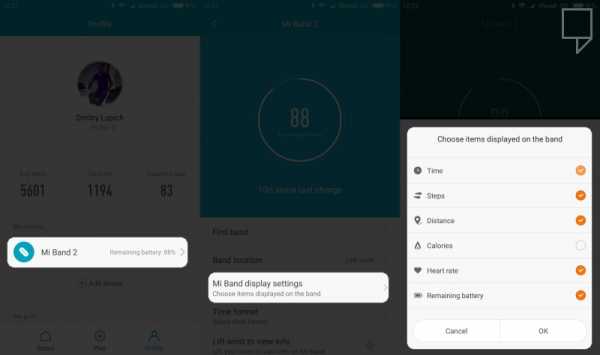
Mi Band 2 имеет небольшой OLED экран, который умеет отображать много полезной информации, чтобы постоянно не синхронизировать трекер со смартфоном. Чтобы настроить, что именно будет отображаться на экране, нужно зайти в приложение MiFit > Профиль (Profile) > Mi Band 2 > Настройки дисплея (Mi Band Display Settings) и в этом меню выбрать то, что вы хотите, чтобы показывал ваш браслет на запястье. Среди доступных функций дисплея Mi Band 2 есть следующее:
- точное время (и дата)
- совершенные шаги
- пройденное расстояние
- сожженные калории
- текущий пульс
- заряд батареи
Многие пользователи у нас спрашивают, как настроить время на Mi Band 2. Ответ на этот вопрос простой: браслет синхронизируется с приложением MiFit на вашем смартфоне и выставляет точно такое же время, как на телефоне. Таким образом, вам нужно просто иметь правильно настроенное время на смартфоне, а браслет уже сам подхватит его.
У Xiaomi есть несколько ревизий Mi Band 2 с разной калибровкой дисплея: в первых партиях дисплей светит зеленым цветом, а в остальных синим (бирюзовым). Так что не пугайтесь, если у вас и вашего друга браслеты имеют разные цвета отображения происходящего на экране. Также одни Mi Band 2 могут иметь более яркие дисплеи, а другие — тусклые.
Увы, увеличить яркость экрана Mi Band 2 нельзя. С этим ничего не сделать, все зависит от партии. P.S. по возможности покупайте старые версии с зеленым ярким дисплеем в бежевых картонных коробках, а не новые модели в белых коробочках.
Увеличиваем время работы
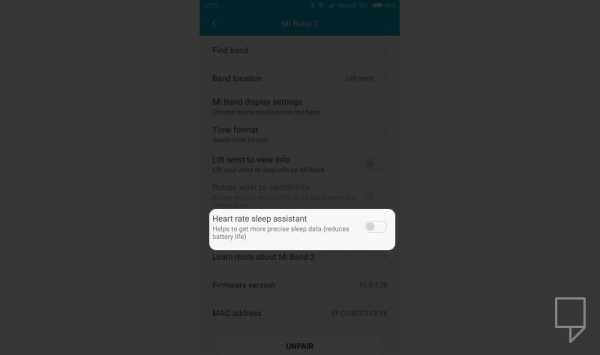
Второе поколение браслетов работает достаточно долго, по сравнению с конкурентами — около 20 дней. Но вы можете еще увеличить автономность трекера отключив некоторые функции. Во-первых отключите постоянную синхронизацию по Bluetooth, браслет можно синхронизировать раз в несколько дней, а не постоянно.
Во-вторых, отключите в настройках функцию Heart Rate Sleep Assistant, она призвана более точно измерять качество сна, активируя датчик сердечного ритма, но это ведет к быстрому разряду батареи браслета. Отключите ее и получите плюс 3-5 дней к автономности.
Настройка уведомлений о длительном сидении
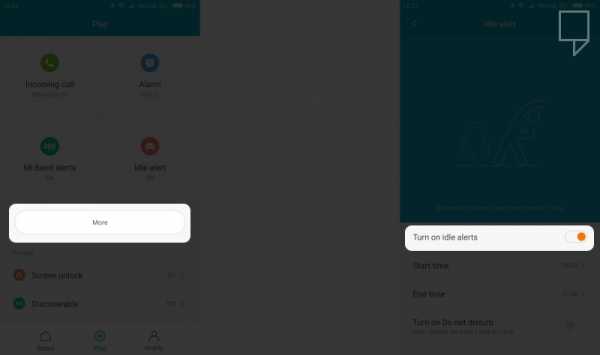
Еще одной крутой фишкой браслета является возможность активировать напоминание о том, что вам пора встать и пройтись. Это особо актуально для людей с сидячим образом жизни. Включается функция в центральной вкладке — красная иконка с диваном (Idle alert). Здесь можно выбрать точное время, когда функция будет активна и когда не будет вас беспокоить, к примеру во время сна. Уведомление приходит в виде вибрации и значка на экране.
Как изменять качество сна
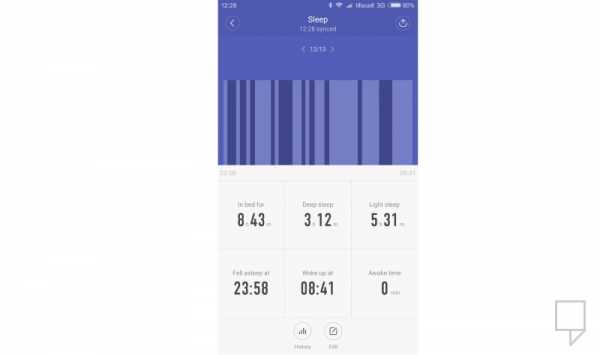
Кроме шагов, Mi Band 2 еще анализирует и качество вашего сна. Настраивать сон вам не нужно, функция работает автоматически из коробки. Статистика отображается в самой первой вкладке (Status) и показывает во сколько вы вчера уснули, сколько находились в глубоком сне и легком сне, а также точное время пробуждения.
Активация и переключение дисплея жестом
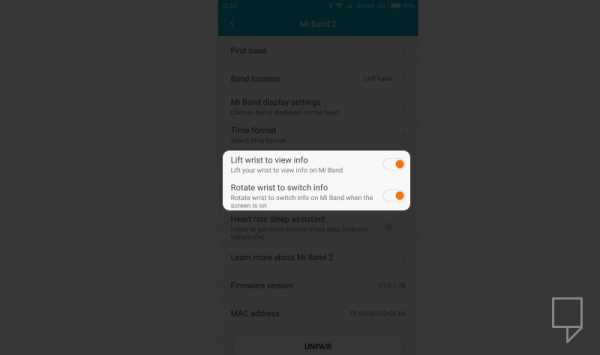
Обычно, чтобы включить экран Mi Band 2, достаточно нажать на сенсорную клавишу, но есть еще один способ. Активируется в настройках Профиль > Mi Band > Поднять руку для отображения данных. Теперь при жесте «посмотреть время» дисплей Mi Band 2 будет загораться и показывать время.
Еще можно листать рабочие столы на экране браслета при помощи вращения запястья, настраивается это там же, где и первая функция. Это полезно, к примеру, когда вы в печатках и не можете включить экран сенсорной кнопкой.
Отображение даты и времени
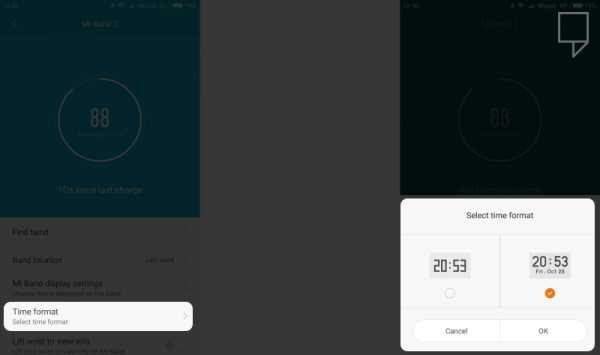
Изначально трекер показывал только время. Но разработчики услышали своих пользователей и добавили еще и отображение даты на Mi Band 2. Чтобы активировать эту функцию перейдите в MiFit > Profile > Time format и в меню выберите правый пункт время + дата. Теперь на главном экране браслета будет показываться не только время, но и сегодняшняя дата. Действительно нужная фишка.
Награда за выполненный план
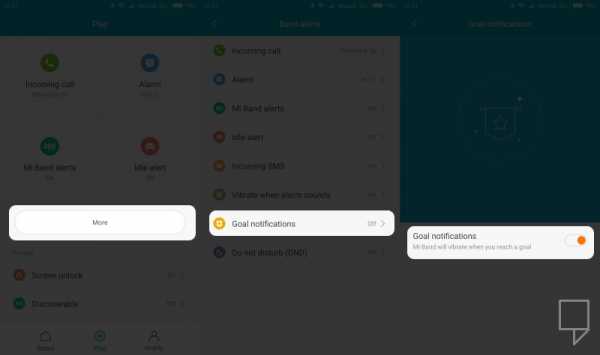
Если вы выполнили сегодняшний план по пройденному расстоянию (шагах), наградите себе поздравлением Mi Band 2 о достигнутой цели. Для этого зайдите в центральную вкладку MiFit > More (больше) и активируйте Goal Notifications. Теперь, когда вы пройдете свои шаги, трекер уведомит вас об этом вибрацией и поздравляющей иконкой на экране.
Как настроить умную разблокировку Mi Band 2
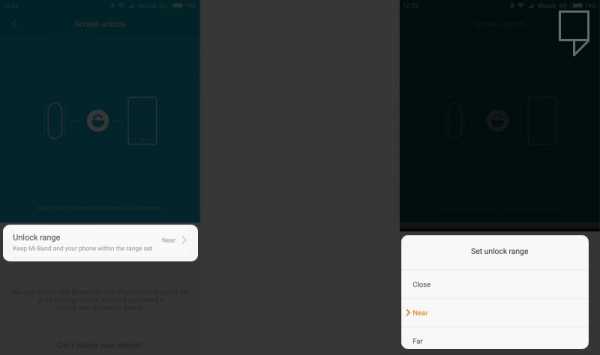
Эта функция Bluetooth верификации работает еще с самого первого поколения фитнес-браслетов. Чтобы включить умную разблокировку смартфона, зайдите в центральную вкладку и выберете пункт Screen Unlock. Теперь при приближении вашей руки с браслетом к телефону, он будет определять вас и разблокировать дисплей без пин-кода/паттерна/сканера.
Еще один секрет Mi Band 2, это возможность определить расстояние до телефона, на котором будет работать умная функция разблокировки. Для этого, зайдите в настройки фитнес-браслета, потом во вкладку «Разблокировка при помощи браслета» и 10 раз тапните на изображения смартфона в руке по центру экрана. Откроется скрытое меню, в котором можно выбрать расстояние срабатывания до телефона: менее метра, около 1 метра и 3 метра. Круто, правда? А вы знали об этой возможности?
Мотивация занятий спортом
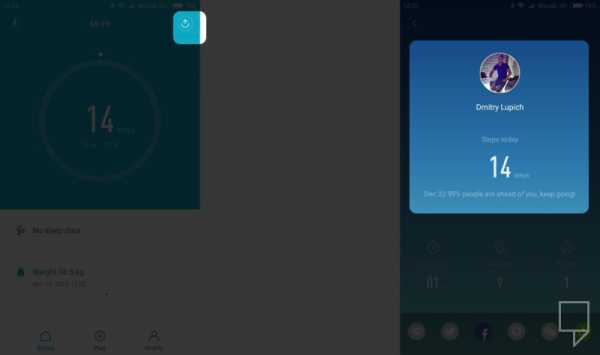
Если вы хорошенько позанимались сегодня спортом, можно подбодрить себя в конце дня, для этого зайдите в первое меню MiFit и нажмите на ярлык в правом верхнем углу. В открывшемся окне будет показано, сколько процентов людей в мире вы обогнали сегодня по активности, это действительно мотивирует.
Бег в нужной зоне пульса
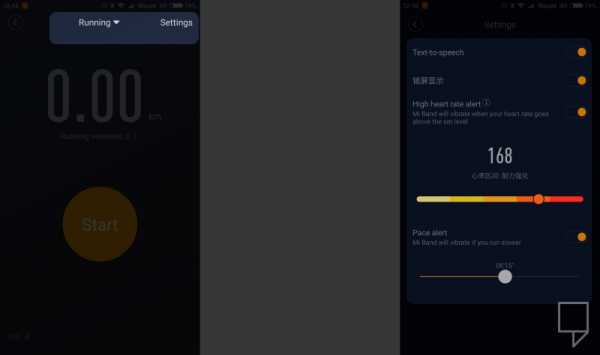
Если вы хотите похудеть, то конечно же нет лучшего способа (кроме диеты) это сделать, чем при помощи бега. Активность в нужно зоне пульса способствует сжиганию калорий и Mi Band 2 может помочь вам в этом.
Для этого перейдите во вкладку «Бег» и выберете бег на открытой местности или на беговой дорожке Тут же в настройках можно установить допустимый уровень пульса по преодолении которого браслет уведомит вас вибрацией. Также можно настроить ваш ритм бега, трекер оповестит вас, если вы будете замедляться.
Смените ремешок Mi Band 2 на цветной

Mi Band 2 из коробки поставляется с ремешком в графитовым черном цвете. Кроме его еще Xiaomi выпускает зеленый, голубой и оранжевые ремешки, можно подобрать свой под ваш стиль или настроение. Стоимость такого аксессуара в Китае составляет 3-5 долларов.
Надеемся вам была полезна наша подборка советов по использованию Mi Band 2, если у вас есть какие-то свои лайфхаки, как вы используете трекер — рассказывайте в комментарии!
galagram.com
Как настроить фитнес браслет xiaomi mi band 2: на телефон?

Добрый день, уважаемые читатели моего блога! Вы стали счастливым обладателем новенького фитнес-трекера и не знаете, как его настроить, чтобы выжать по максимуму? Давайте попробуем разобраться во всех тонкостях и немножко приблизиться к здоровому образу жизни через маленький умный мибенд! Сегодня будем искать, как настроить фитнес браслет xiaomi mi band 2. Обещаю, после нескольких несложных манипуляций, у вас все получится!
Распаковка и включение
После приобретения браслета внимательно осмотрите упаковку на предмет внешних повреждений. Далее распакуйте и выньте капсулу из ремешка. Поставьте её на зарядку. Это важный этап. Полная совместимость зарядного устройства с трекером говорит об оригинальности продукта. Для того, чтобы правильно заполнить аккумулятор устройства, вставьте кабель одной стороной в капсулу, а другой в USB-порт компьютера. Первая зарядка браслета до полной мощности займёт 2 часа. Об этом сообщит равномерное мигание трёх светодиодных лампочек на дисплее. Все последующие разы отнимут примерно 1ч 20-1ч 30 минут.

Как только вы справитесь с этой задачей, браслет включиться автоматически. Точно также, самостоятельно, активируется функция блютуз. Старайтесь не садить аккумулятор полностью, чтобы процесс контроля над вашим состоянием происходил беспрерывно.
Качаем MiFit
Первый шаг по настройке фитнес браслета заключается в синхронизации устройства со смартфоном. Для девайсов Iphone на ОС iOS качаем приложение на AppStore. Для Android устройств — на Google Play. Включаем Bluetooth-соединение на телефоне и проводим синхронизацию с мибендом. Сопряжение с Айфоном и Самсунгом произойдёт по одинаковому принципу.
Внимание! Технические характеристики трекера позволяют работать с версией Bluetooth не ниже 4.0. Ознакомьтесь с возможностями своего смартфона перед покупкой браслета, чтобы не возникло неприятных моментов с совместимостью.
Рекомендуется провести привязку к Ми Аккаунту для сохранения и обработки статистических данных вашего состояния.
Корректируем настройки MiFit:
- Авторизируемся и вводим никнейм, пол, дату рождения
- Вводим значение веса, роста и ежедневное планируемое количество шагов
- Привязываемся к устройству
- Перепрошиваем браслет до последней версии
- Пользуемся с удовольствием
Активируем полезные функции
Разработчики оснастили xiaomi mi band 2 OLED экраном. На него выводятся различные уведомления, в том числе и дата, время, входящие звонки и смс сообщения. Для активации этой полезной функции нужно выполнить ряд следующих действий: MiFit — Profile — Time format. На экране будет отображаться дата и время, заданные в смартфоне и вопрос о том, как настроить часы, отпадёт сам собой.
Если выбрать на центральной вкладке функцию Screen Unlock можно производить автоматическое распознавание устройства без введения пароля.
На главном экране есть три основные вкладки, которые предоставляют доступ к основным функциям приложения:
- Профиль
- Активность
- Уведомления
Активность
Во вкладке активность можно начать работать с несколькими отделами, следящими за состоянием сна, переменами веса, покорением спортивных вершин.
Серьёзной мотивацией для достижения новых высот в спорте может стать сравнение собственной активности с активностью других держателей браслета. Отследить активность других людей можно следующим образом: в первом меню активируйте ярлык в правом верхнем углу. Просматривайте, сколько людей сегодня занималось спортом.

Переходя во вкладку «Бег», можно задать параметры, про нарушение которых вас будет оповещать трекер. В настройках обязательно нужно указать тип бега — на открытой местности или в спортзале на беговой дорожке. При нарушении пульса во время бега или замедлении темпа будут выскакивать соответствующие уведомления. Здесь же, в закладке «Карта» можно проследить траекторию движения бегуна.
Во вкладке «Вес» можно следить за изменением массы тела путем сравнения данных за несколько дней. Ежедневные показатели можно фиксировать, нажимая на кнопку «Запись веса».
Нажатие кнопки «Статистика» в разделе «Сон» поможет разложить данные о длительности и глубине сна по дням, неделям, месяцам.
Уведомления
В этой вкладке находится программа, выводящая на дисплей трекера уведомления о входящих на телефон звонках, смс-сообщениях, сигнале будильника.
Настройка будильника позволит браслету будить вас путём постоянной вибрации во время быстрой фазы сна. Примечательно, что сигнал с браслета поступает даже тогда, когда смартфон намеренно выключен или разряжен.
В настройках сообщений можно подключить функцию оповещения о смс на любом из установленных на телефон приложений. Например, на Viber.
В настройках «Вызовы» можно активировать блокировку входящих звонков с незнакомых номеров.
Профиль
Во вкладке Профиль содержаться все данные о владельце фитнес-браслета — вес, возраст, рост, статистика достижений, данные о периодическом обновлении софта на устройстве.
Со своей стороны хочу сказать отдельное спасибо разработчикам устройства за возможность его поиска через смартфон. Я постоянно забываю, где оставляю снятые с руки часы. Когда я сменил их на умный браслет, стало происходить то же самое. Как пользоваться потерянным гаджетом? Так вот, друзья, выполните ряд следующих манипуляций Профиль – Устройства – Mi Band в приложении на смартфоне. Произойдёт чудо — потерянное устройство, откликнется на призыв мифит и начнёт мигать и вибрировать!
При необходимости, все настройки можно сбросить. Для этого нужно привязать устройство к новому аккаунту. Таким образом, произойдёт сброс всех статистических данных о состоянии здоровья и достижениях владельца.
Итог
Фитнес-браслет — полезное устройство, позволяющее следить за своим состоянием с математической точностью. Для того, чтобы воспользоваться его возможностями сполна, необходимо тщательно изучить инструкцию и познакомиться со всеми возможностями удобных настроек.
Лучшие цены на фитнес-браслет по магазинам: 1, 2 (РСТ), 3 (не РСТ), 4, 5, 6 (РСТ), 7 (РСТ), 8, 9.
Всем пока, друзья! Подписывайтесь на обновления и узнавайте первыми о чудесах техники!
Спасибо за внимание! До новых встреч на моём блоге. С уважением, Ростислав Кузьмин.
ya-rostislav.ru
Xiaomi Mi Band подключение и настройка
Подготовка к первому запускуДля начала просто зарядите свой трекер от компьютера или зарядкой от телефона — время зарядки около 2-3 часов.
О завершении вам сообщат светодиоды на лицевой стороне трекера.
Установка мобильного приложения
Без фирменного мобильного приложения никуда — поэтому первым делом скачиваем из своего магазина приложение «Mi Fit».
Данное приложение абсолютно бесплатное и безопасное. Разработчиком является компания-производитель Xiaomi.
Подготовка самого телефона
Здесь ничего сложного нет — мы просто включает блютус в настройках телефона.
Вы должны активировать блютус, но не подключать его ни к одному из устройств.
Первый запуск приложение и регистрация
Заходим в наше приложение и проходим простой процесс регистрации через почтовый ящик (email) — это нужно, чтобы у вас была своя уникальная учетная запись, в которой будет хранится все данные вашей активности. Также, учетная запись позволяет делиться такой статистикой по средствам социальных сетей и других каналов. Далее вводите свои параметры (рост, вес) и число шагов, которое обычно проходите или хотите проходить (советуем ставить самое большое значение).
После этого мы попадаем на главную страницу — у вас будут нулевые значения, на наших картинках уже данные с трекера, которым мы успели попользоваться.
Для синхронизации переходим в меню настроек, которое располагается в правом верхнем углу. Выбираем пункт «Settings».
gopro-shop.by


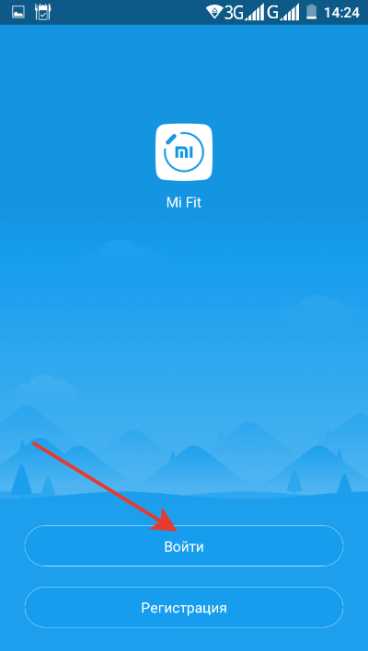
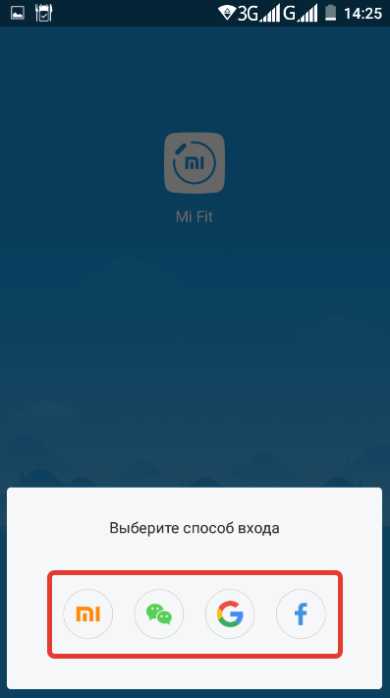
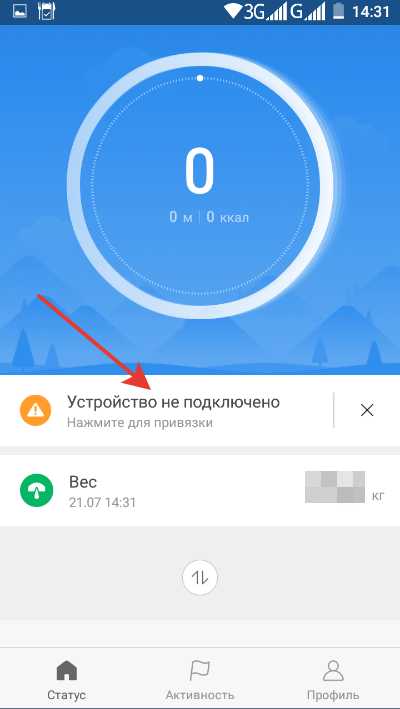
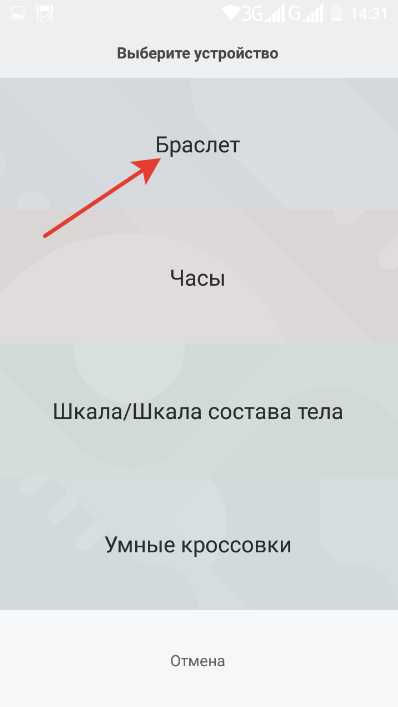
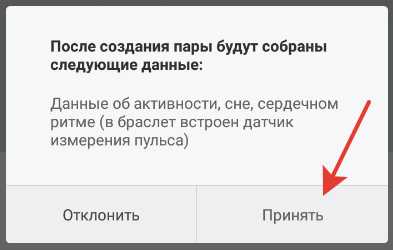
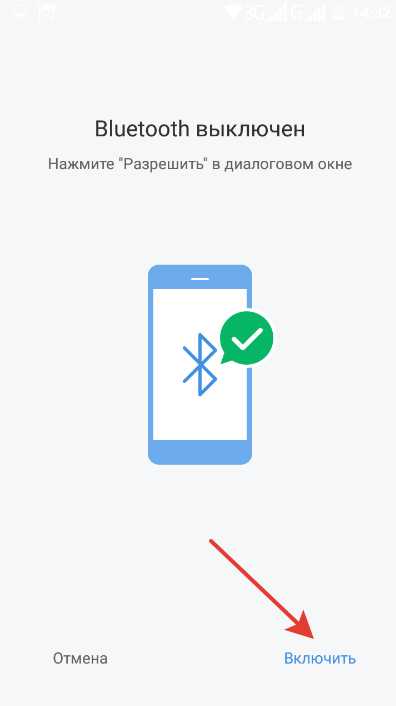
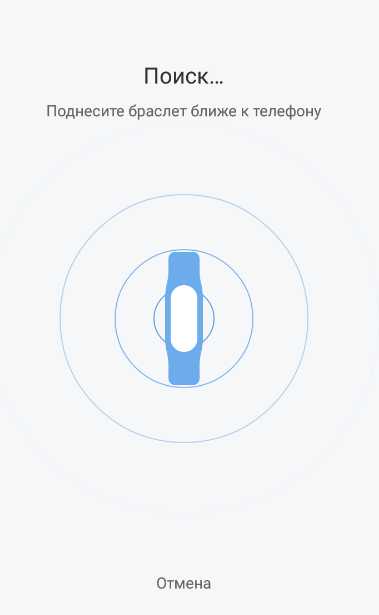
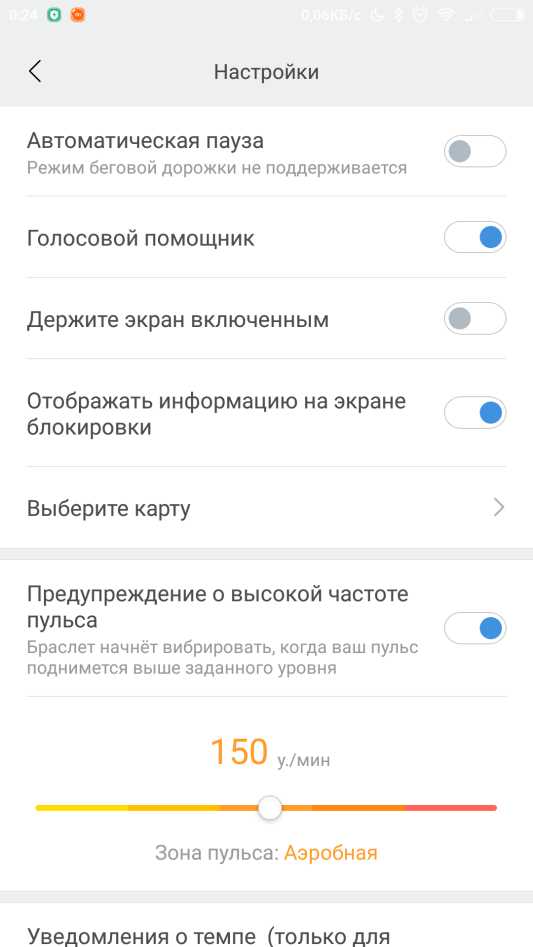
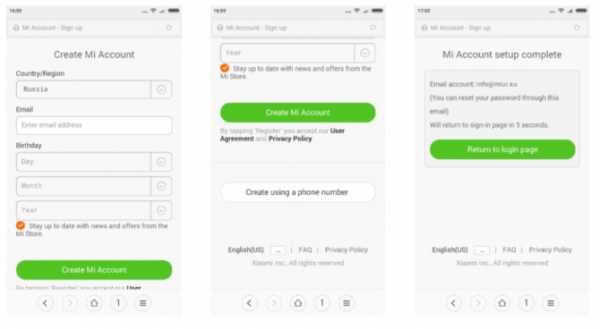 Установка приложения и создание аккаунта
Установка приложения и создание аккаунта